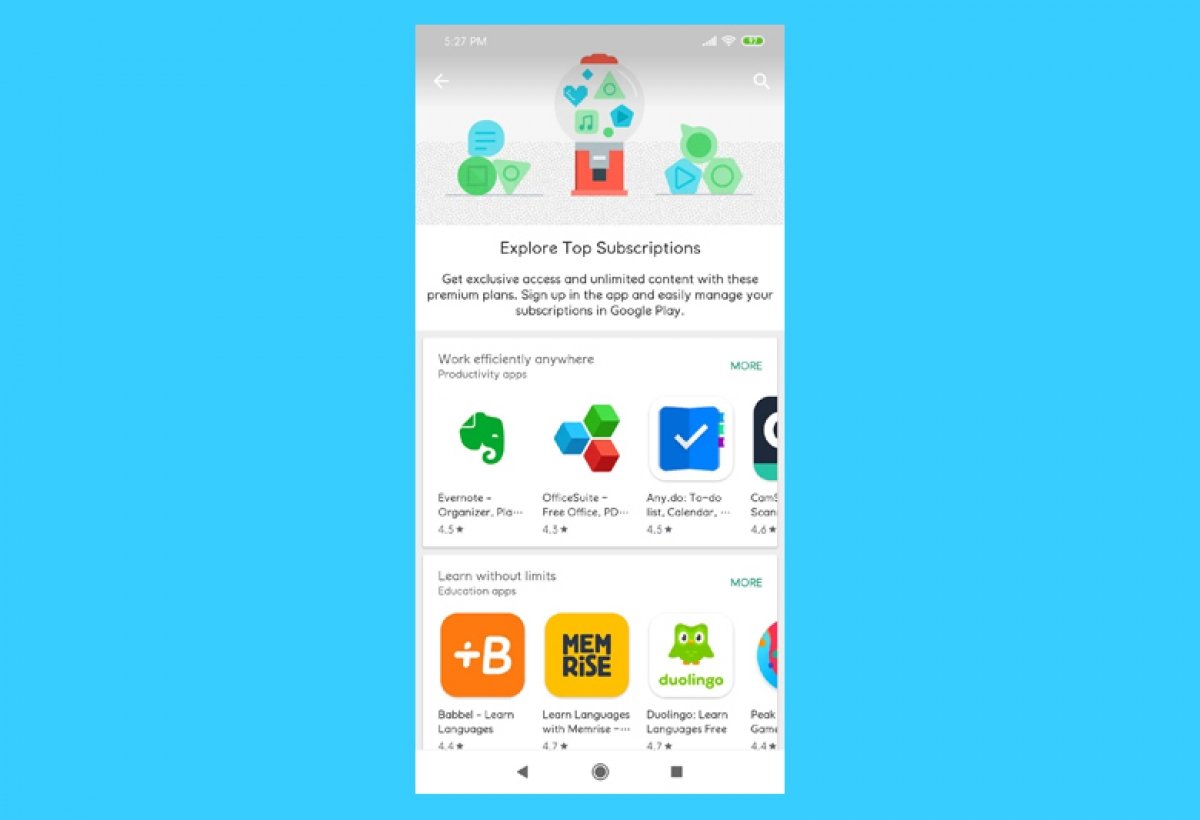Abos auf Google Play ermöglichen es uns, regelmäßig für die Nutzung bestimmter Dienste oder Anwendungen zu bezahlen, wie z. B. Google Drive oder Evernote. Suche die Google Play App im App-Menü deines Androiden oder in den Shortcuts, wenn sie gerade aktiv ist, und öffne sie. Tippe auf das Menüsymbol mit den drei Streifen in der oberen linken Ecke.
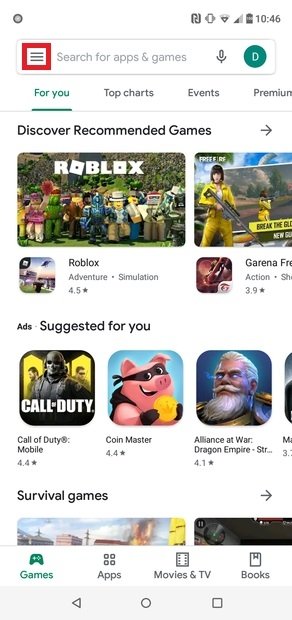 Gehe auf das Google Play Menü
Gehe auf das Google Play Menü
Suche in dem sich öffnenden Menü nach Subscriptions und tippe auf diese Option.
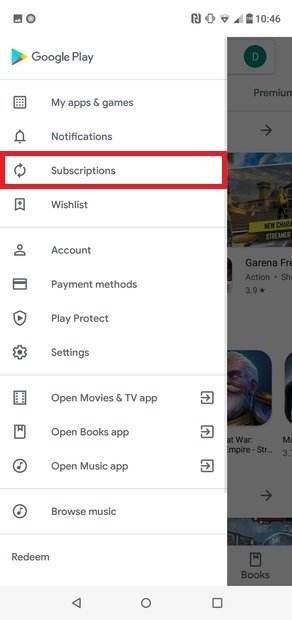 Wechsel zu den Abos
Wechsel zu den Abos
Der nächste Bildschirm zeigt dir alle deine Abonnements an. Tippe auf jedes Abonnement, um es nach Belieben zu verwalten.
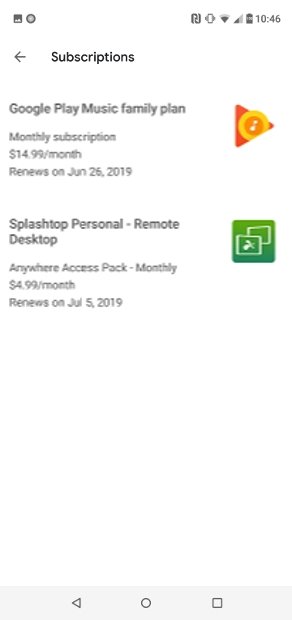 Liste der eigenen Abonnements
Liste der eigenen Abonnements
Um ein Abo zu kündigen, tippe einfach auf Cancel subscription (Abo kündigen). Du kannst für den Rest des bezahlten Zeitraums auf die Inhalte zugreifen, aber danach nicht mehr.
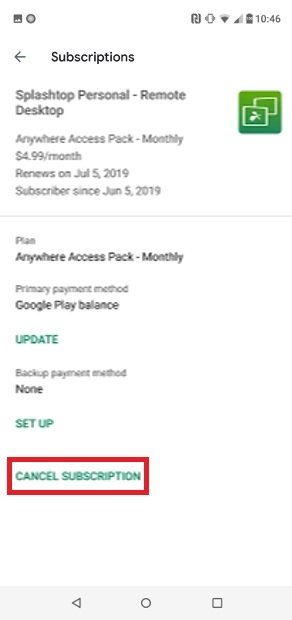 Option zur Kündigung eines Abonnements
Option zur Kündigung eines Abonnements
Um ein Abo zu pausieren, tippe auf dasjenige, das du beenden möchtest, wähle Manage und dann Pause. Wähle aus, wie lange du das Abo ruhen lassen möchtest und drücke erneut zur Bestätigung. Wenn du das Abo wieder aufnehmen möchtest, tippe in diesem Menü erneut darauf, wähle Manage und dann Resume (fortsetzen).
Wenn du ein aktives Abonnement wiederherstellen möchtest, tippe auf das entsprechende Abonnement und dann auf Restore (wiederherstellen). Um ein abgelaufenes Abonnement fortzusetzen, musst du dich erneut anmelden, indem du in Google Play nach der Anwendung suchst, eine Zahlungsmethode auswählst und auf den Abo-Button tippst. Von diesem Menü aus hast du auch die Möglichkeit, Abonnements zu ändern, ihre Häufigkeit zu ändern, deine Verlängerungsdaten zu überprüfen und sogar die zugehörige Zahlungsmethode zu ändern. Es ist jedoch möglich, dass die Option zum Ändern des Abonnements nicht erscheint, da einige Anwendungen es nicht zulassen, dass du die Zahlungsfrequenz änderst.